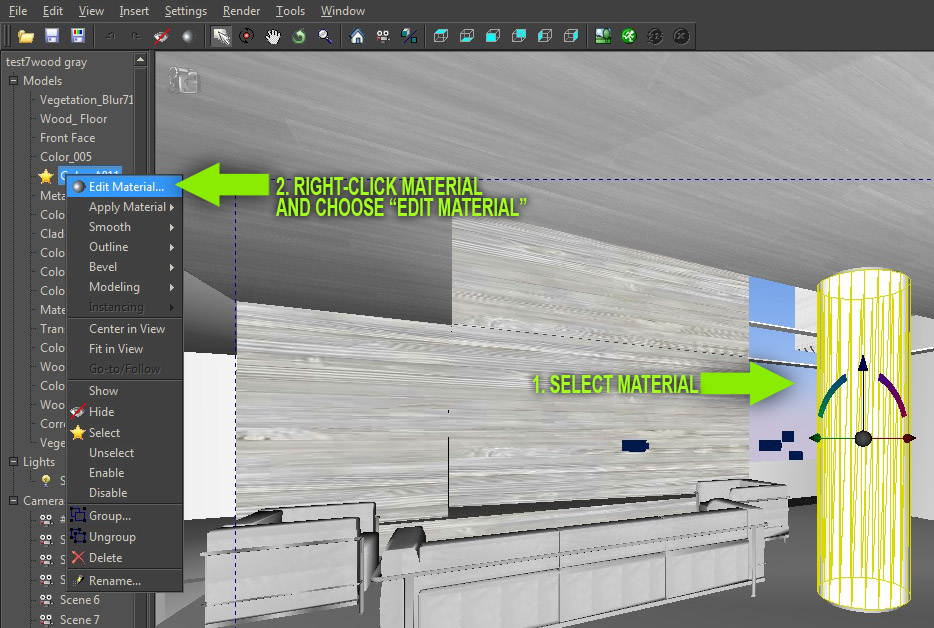不锈钢拉丝教程
几乎每隔一段时间,我会需要表现一个拉丝不锈钢的柱子像上面的图片,以我的经验,在任何渲染软件里调整“反光”(shininess)设置来获得拉丝的外观会大大增加渲染时间,最重要的是,它可以采取多种测试渲染来得到我希望的风格,这个过程很简单,但功能强大,基本流程涉及到渲染一个简单的镜面反射的材质,渲染成一个镜面反射的材质几乎不会增加渲染的时间,然后在 Photoshop 里打开,我用了一个动感模糊和高斯模糊来使它变软,像拉丝不锈钢。
大多数渲染软件可以轻松创建反射表面,对于用 Keykythea 的你,我添加了一些简单的步骤来展示如何完成。
1)在 Kerkythea,选择你想要有拉丝模糊的材质,在左边面板里,被选择的材质会在旁边有一颗星星,右键选中的材质,选择“编辑材质”(Edit Material)。
2)在“材质编辑器”(Material Editor)对话框里,右键单击“反射”(Reflection),并选择“添加颜色”(Add Color)图标。
3)在“选择颜色”(Select Color)对话框中,选择一个白色,然后选择“接受”(Accept)。
Photoshop 后期处理:
4)随着材质的设置,把渲染出的图片在 Photoshop 里打开,使用“多边形套索工具“(Polygonal Lasso Tool)来选择需要被模糊软化的部分(镜面反射的部分),选择后,在选区里右键,将选区复制为图层(Layer via Copy)。
5)我现在要选择刚才复制的新图层,这样当我模糊图层,他会保持清新的边缘,要做到这一点,选择“魔术棒工具”(Magic Wand Tool),然后选择新图层周边的区域(除柱子之外的任何区域),接下来,选择“选择>反选”(Select>Inverse),这样会翻转选择金属材质的柱子(译者注:总之就一句话,就是通过反选来选中柱子)。
6)在顶部,选择“滤镜>模糊>动感模糊”(Filter>Blur>Motion Blur)。
7)随着打开“动感模糊”(Motion Blur)对话框,你会看到一个“角度”(Angle)的选项,由于柱子是一个垂直的物体,所以我想要模糊的感觉也是垂直的,因此,我把角度设置为 90 度。不同图片的距离会不同,这张图 200 像素看起来最合适。
8)垂直条纹仍然过于尖锐,柱子处于被选中的状态,我需要添加一个高斯模糊,进入“滤镜>模糊>高斯模糊”(Filter>Blur>Gaussian Blur),打开对话框。
9)在“高斯模糊”对话框中,调整半径以软化金属的反射,这个步骤很容易弄得过分,所以一定要确保你不会丢掉关于反射亮部和暗部的定义。
10)作为最后一步,有时是要复制拉丝金属图层,以获得更加强烈的边缘,来弥补模糊可能会导致的边缘有些透明的缺陷。
我一直用这个方法,而且所表现出来的效果都不错。尽管它可能在一开始看起来复杂,但事实上,它是一个非常简单的流程。我刚开始深入每一步,期望回答可能会出现的问题。
上图:在 Photoshop 里软化前的柱子。
上图:在 Photoshop 里软化后的柱子。
版权声明:未经授权,不得转发。
翻译的有些生涩,忘见谅并指出改正。
本文链接:http://www.lyh2.com/architecture-tutorial/2014/5/16/brushed-stainless-steel-tutorial
原文链接:http://visualizingarchitecture.com/brushed-stainless-steel-tutorial/